Airdroid : Download / Upload file dari Laptop ke Handset Android via Wifi
Anda memiliki handset atau Tablet Android, ingin memindahkan file hasil download atau foto dari Android ke laptop, tapi kebetulan tidak membawa kabel data atau tidak ada koneksi internet. Kebetulan Anda enggan menggunakan bluetooth, karena Anda akan memilih file langsung dari Laptop. Atau sebaliknya, Anda ingin memindahkan beberapa file dari Laptop ke Handset Android Anda. Ini aplikasi yang bisa Anda gunakan : Airdroid. Berikut langkah-langkah instalasi dan cara menggunakannya :
1. Install aplikasi
Aplikasi AirDroid harus diinstall dulu di handset Android. Ikuti link ini untuk install.
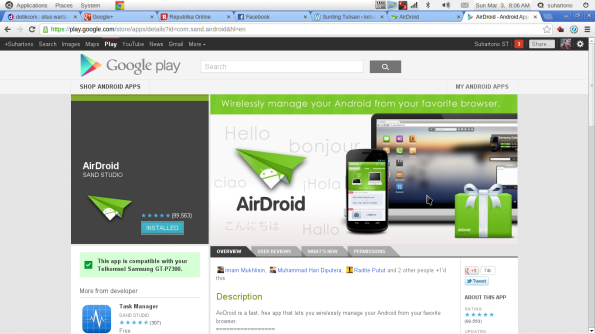
2. Cara menggunakan
Koneksi aplikasi AirDroid ini mensyaratkan menggunakan koneksi wifi yang sama. Jika tidak ada wifi, agar laptop dan handset bisa “saling berkomunikasi”, Anda harus mengaktifkan “Tethering Hotspot”.
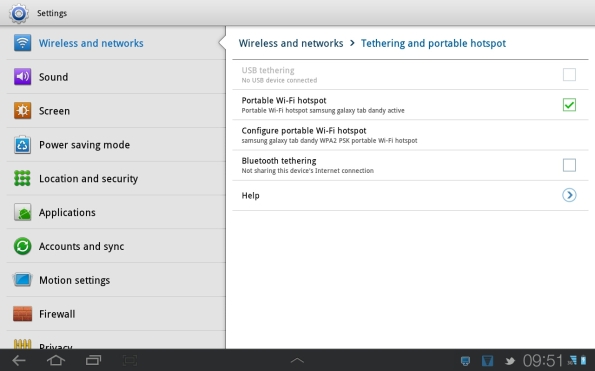
Caranya sangat mudah : Tap panel pojok kanan bawah –> Tap Setting. Sub menu “Tethering and Portable Hotspot” untuk Android Honeycomb ke bawah ada pada Menu “Wireless and Network”, sedangkan untuk untuk Android Ice Cream Sandwich ke atas pada “More”. Tap “Tethering and Portable Hotspot” kemudian Tap untuk cek “Portable Wi-Fi Hotspot”. Sebaiknya Anda mengkonfigurasi “Hotspot” wifi Anda dengan password agar koneksi wifi Anda tidak diakses orang lain.
Dengan adanya wifi dari tethering hotspot Android, pastikan terlebih dahulu bahwa Laptop Anda sudah konek ke wifi yang dihasilkan handset Android. Setelah itu aktifkan aplikasi AirDroid di Handset Android Anda.
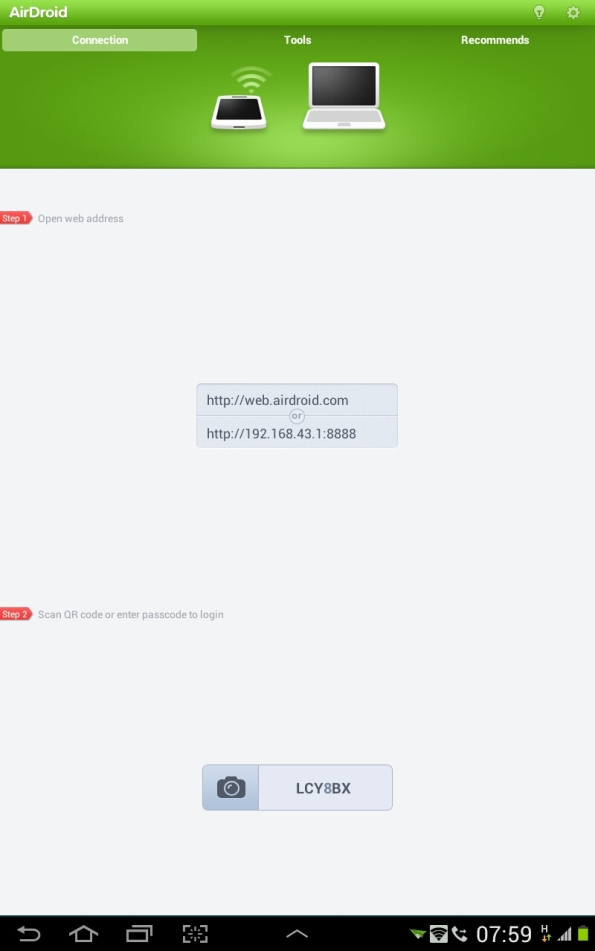
3. Cara Akses
Seperti terlihat pada gambar di atas, cara aksesnya sangat mudah. Buka Browser (Firefox atau Google Chrome) ketik pada alamat URL di atas, misal : 192.168.43.1:8888 akan muncul dialog seperti di bawah ini :
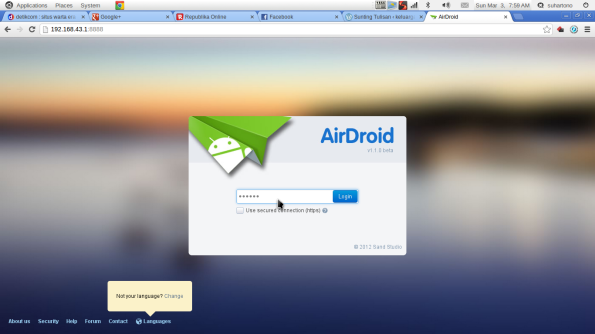
Masukkan password seperti yang terlihat di handset Android, setelah itu Anda akan bisa mengakses handset Android Anda dengan mudah.
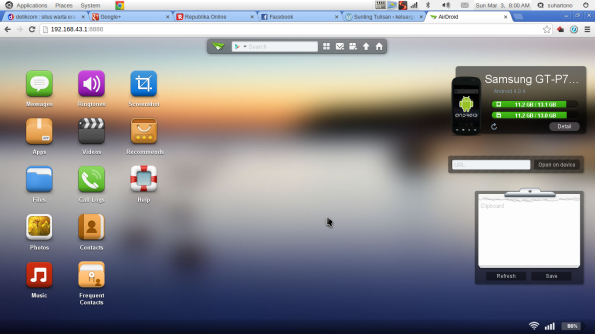
Apabila Anda mengklik icons Files, maka Anda bisa Upload dan Download file apapun dari dan ke Handset Android (lihat menunya di pointer mouse pada gambar di bawah ini) :
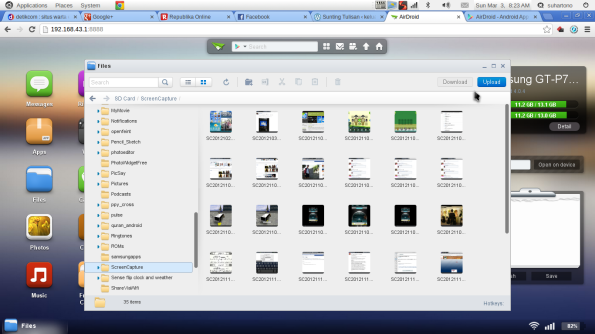
sumber : http://keluargautama.wordpress.com
Demikian semoga bermanfaat.
Label: Android

0 Ulasan:
Catat Ulasan
Langgan Catat Ulasan [Atom]
<< Laman utama